| 일 | 월 | 화 | 수 | 목 | 금 | 토 |
|---|---|---|---|---|---|---|
| 1 | 2 | 3 | 4 | |||
| 5 | 6 | 7 | 8 | 9 | 10 | 11 |
| 12 | 13 | 14 | 15 | 16 | 17 | 18 |
| 19 | 20 | 21 | 22 | 23 | 24 | 25 |
| 26 | 27 | 28 | 29 | 30 | 31 |
- 가볼만한곳
- 게임
- 임바 오토체스
- 심플한 게임
- 영어독해
- 여행
- 영어유머
- 골든게이트
- 오라클
- english study
- 관광
- OGGMA
- 모바일레전드
- English Joke
- 게임기
- Python
- 영어공부
- 왕좌의게임
- 체스-TD
- java program
- MLBB
- 오큘러스
- 독해연습
- oracle
- Mobile Legends
- Imba Auto Chess
- 이솝우화
- Chess-TD
- 롤
- 영어 유머
- Today
- Total
목록유니티 (5)
Almost-Native
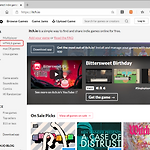 유니티 HTML5 WebGL 프로그램을 인터넷에 올리는 방법 (itch.io)
유니티 HTML5 WebGL 프로그램을 인터넷에 올리는 방법 (itch.io)
앞 포스팅에서 유니티 WebGL 로 빌드한 프로그램을 내 로컬 PC 에서 실행하는 방법을 설명드렸습니다. 이번에는 인터넷사이트에 올리는 방법을 소개해 드립니다. html5 기반의 WebGL 프로그램을 아무 사이트에나 막 올린다고 다 브라우저에서 볼 수 있는 것은 아닙니다. 해당 사이트에서 html5 기반의 프로그램 업로드를 지원해야 가능합니다. 이렇게 지원하는 사이트중에 http://itch.io 라는 사이트가 있습니다. 이 사이트는 인디게임 개발자들이 자신이 만든 게임을 올리고 판매도 할 수 있는 사이트입니다. 이 사이트에서 HTML5 Game 로딩이 가능하고, 전문 게임 개발자가 아니라도 누구나 계정을 만들어서 올리는 것이 가능합니다. 올릴때 다른 사람은 못보게 나만 볼 수 있도록 [Visibilit..
 유니티 HTML5 WebGL 프로그램을 MS 엣지, 크롬 브라우저에서 실행
유니티 HTML5 WebGL 프로그램을 MS 엣지, 크롬 브라우저에서 실행
유니티(Unity)에서 개발한 어플리케이션을 WebGL 로 빌드하고, 이것을 MS Edge 브라우저나 크롬(Chrome) 브라우저에서 직접 불러서 실행해보려고 했으나, 잘 안되어 여기저기 찾아보다가 알게된 것을 공유합니다. 일단, 브라우저에서 바로 실행하려면, HTML5 기반의 WebGL 로 빌드를 해야 합니다. 이렇게 WebGL 로 빌드를 하면, 아래처럼 2개의 폴더와 index.html 파일이 생성됩니다. 이 index.html 파일을 브라우저에서 실행하면 아래와같이 Unity 로딩하는 화면에서 멈춰있습니다. 찾아보니, 원래 로컬파일시스템에 있는 실행파일은 보안상의 이유로 브라우저에서 실행되지 못하게 설정되어 있다고 합니다. 이걸 푸는 방법도 찾아보니 있긴 하던데, 해보니 그닥 잘 되지는 않았습니다...
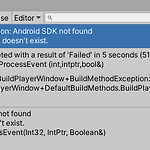 (유니티 에러) 안드로이드 빌드시 UnityException: Android SDK not found
(유니티 에러) 안드로이드 빌드시 UnityException: Android SDK not found
유니티(Unity)에서 Android apk 프로그램을 빌드할 때, 아래와 같이 Android SDK 를 못 찾는다는 에러가 나는 경우가 있습니다. 유니티 상단메뉴 [Edit] - [Preferences..] 로 들어가서 [External Tools] 섹션에 보면 Android 빌드를 위한 라이브러리들의 패스가 등록되어 있습니다. 이게 Unity를 처음 설치할때 함께 설치되는거라 사용자가 따로 등록할 필요없이, 자동으로 등록됩니다. 그런데, 이게 "Unity Hub" 로 설치를 안하고, 따로 설치파일을 받아서 설치하는 경우 제대로 설치가 안되는 경우가 있습니다. 아래는 정상적으로 설치되어 등록된 경우이고, 제대로 설치가 안된 경우 여기에서 빨간색 경고표시를 볼 수 있습니다. Unity Hub 에 들어가서..
 (유니티 에러) warning CS0108: 'XXX.xxx' hides inherited member 'Component.audio'. Use the new keyword if hiding was intended.
(유니티 에러) warning CS0108: 'XXX.xxx' hides inherited member 'Component.audio'. Use the new keyword if hiding was intended.
유니티 개발 Visual C# 소스에서 아래와 CS0108 에러가 나는 경우가 있습니다. warning CS0108: 'Playerball.audio' hides inherited member 'Component.audio'. Use the new keyword if hiding was intended. 프로그램에서 audio 라는 변수를 쓴 것 때문에 경고를 보내고 있고, 쓸려면 new 키워드를 붙이라는 내용입니다. new 키워드를 붙여서 해결하라고 되어 있지만, 실제로 붙여보면 다른 에러를 만납니다. audio 라는 키워드가 내부적으로 어딘가에서 이미 쓰이고 있는 예약어인 듯 합니다. 그냥 변수이름을 다른 것으로 바꿔주면 간단히 해결됩니다.
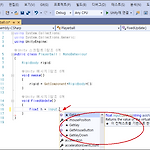 유니티 Visual Studio C# 스크립트 Syntax highlight, 구문컬러링, 클래스 멤버 나오게 하는 방법
유니티 Visual Studio C# 스크립트 Syntax highlight, 구문컬러링, 클래스 멤버 나오게 하는 방법
유니티를 처음 설치하고 Visual C# 스크립트 생성후, 더블클릭해서 Visual Studio 에서 코드를 작성할 때, 키워드 구문 컬러링(Syntax Highlight)이 안나오는 경우가 있습니다. 코드를 입력할때 Input 같은 클래스를 입력하면 아래처럼 멤버함수, 멤버변수도 디스플레이 되어야 하는데, 이게 안나오는 경우가 있습니다. Unity 개발환경에서 [Edit] - [Preferences..] 메뉴로 들어갑니다. [Preferences] 팝업창이 뜨는데, [External Tools] 를 선택합니다. "External Script Editor" 가 "Open by file extension" 으로 되어 있는데, 콤보박스를 눌러서 "Visual Studio 2019 (Community)" 를 ..